Verwalten von Anwendungsbenutzern im Power Platform Admin-Center
Anmerkung
Das neue und verbesserte Power Platform Admin Center befindet sich jetzt in der öffentlichen Vorschauversion! Wir haben das neue Admin Center so gestaltet, dass es benutzerfreundlicher ist und eine aufgabenorientierte Navigation bietet, mit der Sie bestimmte Ergebnisse schneller erzielen können. Wir werden neue und aktualisierte Dokumentationen veröffentlichen, sobald das neue Power Platform Admin Center in die allgemeine Verfügbarkeit übergeht.
Wir sind dabei, die Verwaltung der Anwendungsbenutzer aus dem veralteten Client zu verlagern, wie in Anwendungsbenutzer aktivieren oder deaktivieren dokumentiert. Führen Sie diese Schritte aus, um Anwendungsbenutzer im Admin-Center Power Platform zu verwalten.
Anmerkung
Das Löschen inaktiver Anwendungsbenutzender wird jetzt in der Vorschauversion unterstützt.
Tipp
Weitere Informationen im Video Verwalten von Anwendungsbenutzern, Sicherheitsrollen, Teams und Benutzern im Power Platform Admin-Center.
Applikationsbenutzer in einer Umgebung anzeigen
Auf der Seite Anwendungsbenutzer können Sie Anwendungsbenutzer anzeigen und verwalten. Der Angepasste App-Typ ist Ihre lokale App-Registrierung, wie sie in Microsoft Entra ID erstellt wurde.
Melden Sie sich im Power Platform Admin-Center als Systemadministrator an.
Wählen Sie Umgebungen und dann eine Umgebung aus der Liste aus.
Wählen Sie Einstellungen aus.
Wählen Sie Benutzer + Berechtigungen, und wählen Sie dann Anwendungsbenutzer.
Anwendungsbenutzer erstellen
Sie können einen nicht lizenzierten Anwendungsbenutzer in Ihrer Umgebung erstellen. Dieser Anwendungsbenutzende erhält Zugriff auf die Daten Ihrer Umgebung im Namen des Benutzenden, der Ihre Anwendung verwendet.
In einer Umgebung kann es für jede registrierte Microsoft Entra Anwendung nur einen Anwendungsbenutzer geben.
Melden Sie sich im Power Platform Admin-Center als Systemadministrator an.
Wählen Sie Umgebungen und dann eine Umgebung aus der Liste aus.
Wählen Sie Einstellungen aus.
Wählen Sie Benutzer + Berechtigungen, und wählen Sie dann Anwendungsbenutzer.
Wählen Sie +Neuer App-Benutzer, um die Seite Erstellen eines neuen App-Benutzers zu öffnen.
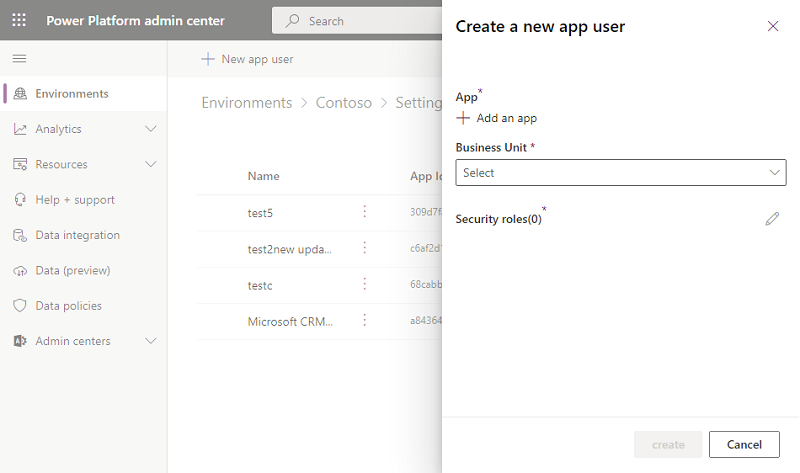
Wählen Sie + Eine App hinzufügen, um die registrierte Microsoft Entra-Anwendung auszuwählen, die für den ausgewählten Benutzer erstellt wurde, und wählen Sie dann Hinzufügen.
Notiz
Neben dem Anwendungsnamen oder der Anwendungs-ID können Sie auch eine Azure Managed Identity-Anwendungs-ID eingeben. Geben Sie für Managed Identity nicht den Anwendungsnamen der Managed Identity ein, sondern verwenden Sie stattdessen die Anwendungs-ID der Managed Identity.
Unternehmensanwendungen werden nicht in der Liste der Anwendungen angezeigt, sondern nur Microsoft Entra-App-Registrierungen. Suchen Sie anhand des Namens oder der ID nach der mehrinstanzenfähigen Anwendung, um sie dem Anwendungsbenutzer zuzuweisen.
Die ausgewählte Microsoft Entra App wird unter App angezeigt. Sie können Bearbeiten (
 ) wählen, um eine andere Microsoft Entra Anwendung zu wählen. Wählen Sie unter Geschäftseinheit eine Geschäftseinheit aus der Dropdown-Liste aus.
) wählen, um eine andere Microsoft Entra Anwendung zu wählen. Wählen Sie unter Geschäftseinheit eine Geschäftseinheit aus der Dropdown-Liste aus.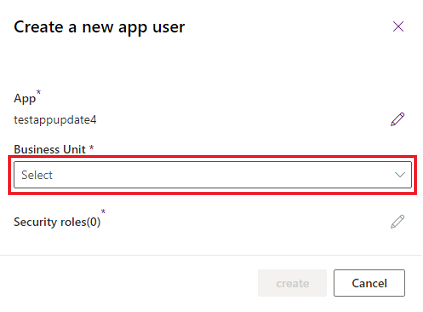
Nachdem Sie eine Einheit ausgewählt haben, können Sie
 für Sicherheitsrollen wählen, um Sicherheitsrollen für die gewählte Einheit auszuwählen, die dem neuen Anwendungsbenutzer hinzugefügt werden sollen. Nachdem Sie Sicherheitsrollen hinzugefügt haben, wählen Sie Speichern.
für Sicherheitsrollen wählen, um Sicherheitsrollen für die gewählte Einheit auszuwählen, die dem neuen Anwendungsbenutzer hinzugefügt werden sollen. Nachdem Sie Sicherheitsrollen hinzugefügt haben, wählen Sie Speichern.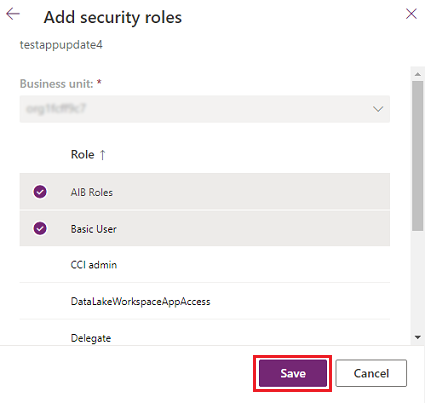
Wählen Sie Erstellen aus.
Die Details eines Applikationsbenutzers ansehen oder bearbeiten
Melden Sie sich im Power Platform Admin-Center als Systemadministrator an.
Wählen Sie Umgebungen und dann eine Umgebung aus der Liste aus.
Wählen Sie Einstellungen aus.
Wählen Sie Benutzer + Berechtigungen, und wählen Sie dann Anwendungsbenutzer.
Wählen Sie einen Anwendungsbenutzer und wählen Sie dann Details.
Die Seite Details zeigt die folgenden Eigenschaften für den Anwendungsbenutzer:
- Name
- Microsoft Entra Anwendungs-ID
- Bundesland/Kanton
- Zugewiesene Sicherheitsrollen
- App-Typ
- Unternehmenseinheit
- E‑Mail-Adresse
Die Geschäftseinheit, die E-Mail-Adresse und die Sicherheitsrollen können bearbeitet werden.
Synchronisieren Sie den Anwendungsbenutzernamen mit dem Microsoft Entra-Anwendungsnamen
Wenn ein Anwendungsbenutzer zum ersten Mal erstellt wird, ist der Benutzername derselbe wie der Name der registrierten Microsoft Entra-Anwendung. Die beiden Namen können aus dem Gleichlauf geraten, wenn der Name der Microsoft Entra-Anwendung geändert wird. Sie können den Anwendungsbenutzernamen mit dem Microsoft Entra-Anwendungsnamen synchronisieren, indem Sie Aktualisieren auf der Seite Details wählen.
Notiz
Aktualisieren und der Microsoft Entra App-Name werden nur angezeigt, wenn die beiden Namen nicht synchron sind.
Verwalten von Rollen für einen Anwendungsbenutzer
Zusätzlich zur Verwendung des Einstiegspunkts auf der Seite Einzelheiten zum Verwalten von Rollen können Sie Sicherheitsrollen bearbeiten in der Menüleiste auf der Seite Anwendungsbenutzer auswählen. Wenn dem Anwendungsbenutzenden bereits Rollen zugewiesen sind, werden diese auf der Seite als ausgewählt angezeigt.
Sie können Rollen auswählen oder die Auswahl aufheben und dann Speichern wählen. Alle ausgewählten Rollen werden zu den aktuell zugewiesenen Rollen für den Anwendungsbenutzenden. Nicht ausgewählte Rollen werden nicht zugewiesen.
Anmerkung
Alle Ihre Anwendungsbenutzenden können in allen Umgebungen ausgeführt werden, die mit einer Sicherheitsgruppe gesichert sind, ohne dass sie Mitglied der Sicherheitsgruppe sein müssen.
Aktivieren oder Deaktivieren eines Anwendungsbenutzers
Führen Sie auf der Seite Anwendungsbenutzer einen der folgenden Schritte aus:
Um einen Anwendungsbenutzer zu aktivieren, wählen Sie Aktivieren in der Menüleiste und wählen dann Aktivieren im Bestätigungsdialog.
Um einen Anwendungsbenutzer zu deaktivieren, wählen Sie Deaktivieren in der Menüleiste und wählen Sie dann Deaktivieren im Bestätigungsdialog.
Einen inaktiven Anwendungsbenutzenden löschen
Gehen Sie wie folgt vor, um inaktive Anwendungsbenutzende zu löschen.
- Gehen Sie zur Seite Anwendungsbenutzender.
- Wählen Sie einen inaktiven Anwendungsbenutzenden aus.
- Wählen Sie in der Befehlsleiste Löschen aus.
- Wählen Sie im Bestätigungsdialogfeld Löschen aus.
Anmerkung
Nur Anwendungsbenutzende mit dem Status inaktiv können gelöscht werden. Sie müssen alle Datensätze, die inaktiven Anwendungsbenutzenden gehören, neu zuweisen, bevor diese Benutzerdatensätze gelöscht werden können. Sie können Anwendungsbenutzende wieder zur Umgebung hinzufügen, wenn sie noch in Ihrer Microsoft Entra App-Registrierungen vorhanden sind.
Details der vom System bereitgestellten Anwendungsbenutzenden anzeigen
In jeder Ihrer Umgebungen gibt es eine Gruppe von vom System bereitgestellten Anwendungsbenutzenden. Sie können diese Anwendungsbenutzenden nun vom Power Platform Admin Center aus einsehen.
- Melden Sie sich im Power Platform Admin-Center als Systemadministrierender an.
- Wählen Sie Umgebungen und dann eine Umgebung aus der Liste aus.
- Wählen Sie Einstellungen aus.
- Wählen Sie Benutzer + Berechtigungen>Anwendungsbenutzer.
- Wählen Sie die Option Filter aus der Befehlsleiste aus.
- Wählen Sie die Option Plattform aus. Eine Liste der Plattform und Anwendungsbenutzenden in der Umgebung wird angezeigt.
- Wählen Sie einen Anwendungsbenutzenden aus.
- Wählen Sie Details aus der Befehlsleiste aus, um Details zur Plattform und zu den Anwendungsbenutzenden anzuzeigen.
- Wählen Sie Schließen aus, um zur Liste der Anwendungsbenutzenden zurückzukehren.